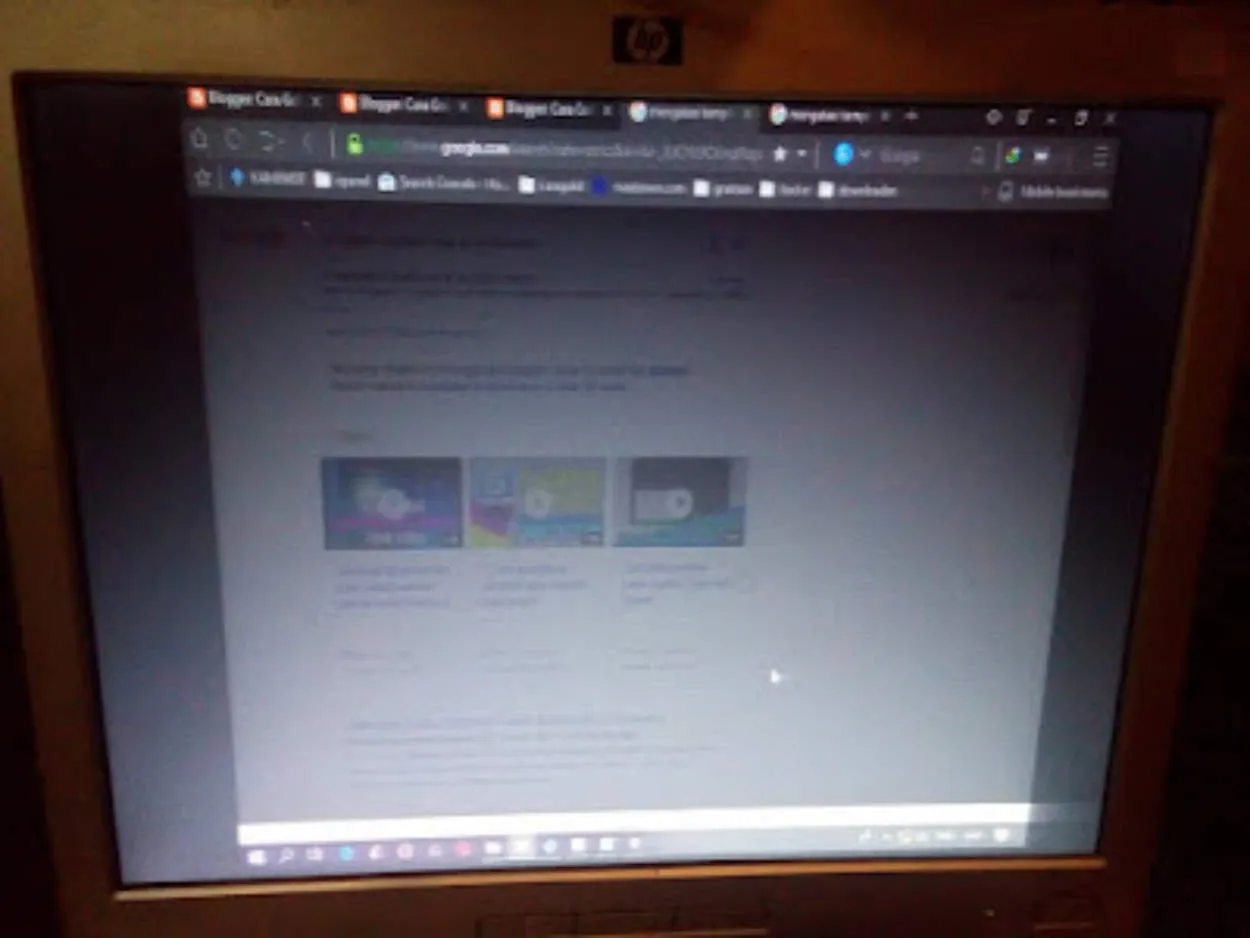Anda yang sedang menghadapi masalah laptop yang tidak bisa menampilkan layar penuh, jangan khawatir! Dalam artikel ini, kami akan memberikan solusi-solusi praktis untuk mengatasi masalah tersebut. Dengan mengikuti langkah-langkah yang kami berikan, Anda dapat kembali menikmati pengalaman menggunakan laptop dengan tampilan layar penuh secara optimal.
Periksa pengaturan resolusi layar pada sistem operasi
Jika laptop Anda mengalami masalah ketika tidak bisa menampilkan layar penuh, salah satu langkah yang dapat Anda lakukan adalah memeriksa pengaturan resolusi layar pada sistem operasi. Resolusi layar yang tidak sesuai dapat menyebabkan tampilan yang terpotong atau tidak proporsional.
Pertama, buka pengaturan sistem operasi Anda. Caranya bisa berbeda-beda tergantung pada sistem operasi yang digunakan, namun biasanya terdapat opsi pengaturan resolusi layar di bagian tampilan atau tampilan grafis.
Selanjutnya, pastikan resolusi layar yang dipilih sesuai dengan ukuran layar laptop Anda. Resolusi yang direkomendasikan biasanya tertera di spesifikasi produk atau dapat Anda cek melalui situs resmi produsen.
Jika sudah melakukan pengaturan resolusi layar, pastikan juga refresh rate atau kecepatan penampilkan layar juga sesuai. Refresh rate yang terlalu rendah dapat menyebabkan layar menjadi patah-patah atau terlihat tidak halus.
Jika setelah memeriksa dan mengatur pengaturan resolusi layar masih mengalami masalah, kemungkinan ada masalah dengan driver kartu grafis atau masalah hardware lainnya. Dalam hal ini, disarankan untuk memeriksa pembaruan driver kartu grafis atau menghubungi teknisi laptop terpercaya untuk mendapatkan bantuan lebih lanjut.
Perbarui atau Instal Ulang Driver Kartu Grafis
Saat menghadapi masalah laptop yang tidak bisa menampilkan layar penuh, salah satu solusi yang dapat Anda coba adalah dengan memperbarui atau menginstal ulang driver kartu grafis. Driver kartu grafis bertanggung jawab untuk mengatur tampilan grafis pada layar laptop.
Berikut adalah langkah-langkah yang harus Anda lakukan:
- Periksa Versi Driver: Pertama-tama, periksa versi driver kartu grafis yang sedang Anda gunakan. Anda dapat melakukannya dengan membuka “Device Manager” pada laptop Anda.
- Unduh Driver Terbaru: Setelah mengetahui versi driver kartu grafis yang Anda gunakan, kunjungi situs resmi produsen laptop atau produsen kartu grafis untuk mendownload driver terbaru yang sesuai dengan perangkat Anda.
- Hapus Driver Lama: Sebelum menginstal driver baru, sangat disarankan untuk menghapus driver lama terlebih dahulu. Anda dapat melakukannya dengan membuka “Device Manager”, klik kanan pada driver kartu grafis, dan pilih opsi “Uninstall”.
- Instal Driver Baru: Setelah menghapus driver lama, instal driver baru yang telah Anda unduh sebelumnya. Ikuti petunjuk instalasi yang muncul di layar dengan teliti.
- Restart Laptop: Setelah proses instalasi selesai, restart laptop Anda untuk menerapkan perubahan yang telah dilakukan.
Perhatikan bahwa proses perbarui atau instal ulang driver kartu grafis dapat bervariasi tergantung pada masing-masing laptop dan sistem operasi yang Anda gunakan. Pastikan untuk membaca panduan yang disediakan oleh produsen perangkat Anda.
Dengan melakukam perbarui atau instal ulang driver kartu grafis, Anda dapat mengatasi masalah laptop yang tidak bisa menampilkan layar penuh. Namun, jika masalah masih berlanjut, disarankan untuk menghubungi layanan pelanggan produsen laptop atau mendapatkan bantuan dari teknisi profesional.
Restart Laptop dan Pastikan Tidak Ada Program atau Aplikasi yang Mengganggu
Saat menghadapi masalah laptop yang tidak bisa menampilkan layar penuh, langkah pertama yang bisa Anda lakukan adalah merestart laptop Anda. Restart dapat membantu memperbaiki beberapa masalah teknis yang mungkin terjadi.
Pastikan setelah restart, tidak ada program atau aplikasi yang sedang berjalan yang dapat mengganggu kinerja laptop. Terkadang, program yang tidak responsif atau berjalan secara tidak semestinya dapat menyebabkan masalah pada tampilan layar. Untuk mengatasi hal ini, tutup atau keluarkan semua program yang sedang berjalan sebelum melanjutkan.
Selain itu, pastikan juga tidak ada aplikasi yang berjalan di latar belakang yang dapat mengganggu performa laptop. Anda dapat mengecek aktivitas latar belakang melalui Task Manager (Ctrl + Shift + Esc) dan mematikan aplikasi-aplikasi yang tidak diperlukan.
Dengan merestart laptop dan memastikan tidak ada program atau aplikasi yang mengganggu, Anda dapat meningkatkan peluang untuk mengatasi masalah laptop yang tidak bisa menampilkan layar penuh.
Kesimpulan
Untuk mengatasi masalah laptop yang tidak bisa menampilkan layar penuh, sebaiknya kita melakukan beberapa langkah pemecahan masalah. Pertama, periksa pengaturan resolusi layar dan pastikan sesuai dengan kebutuhan. Kedua, perbarui driver grafis dan sistem operasi laptop. Terakhir, jika masalah masih berlanjut, segera hubungi teknisi profesional untuk mendapatkan bantuan lebih lanjut.